在使用Microsoft Word进行文档编辑时,部分用户会遇到输入新内容导致后方文字被覆盖的情况。这种现象通常由改写模式激活引起,本文将从操作原理到具体解决方案进行全面解析。
Word输入文字覆盖后消失的应对策略
操作原理说明
Word的改写模式(Overtype Mode)开启后,光标会从默认的插入状态变为替换状态。此时输入的每个字符将覆盖右侧原有文本,同时状态栏会显示“改写”标识。该功能适用于需要快速修改内容的场景,但误触操作键可能导致非预期效果。
方案一:Insert键快速切换
1. 定位光标至文档编辑区域
2. 在标准键盘右上角功能区找到标有“Insert”或“Ins”字样的按键
3. 单次轻触即可切换插入/改写模式
4. 观察Word底部状态栏,确认“改写”字样是否消失
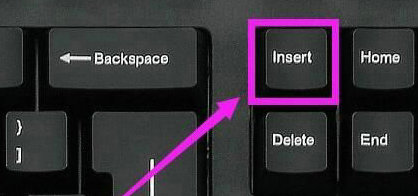
方案二:程序设置永久关闭
1. 启动Word程序并打开目标文档
2. 点击界面左上角文件菜单(Office 2013及以上版本)
3. 在展开的面板底部选择“选项”功能模块
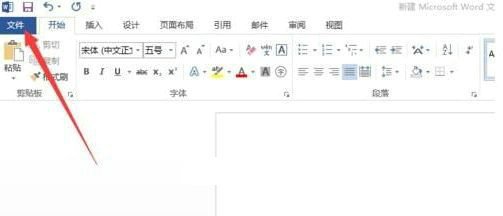
4. 进入设置对话框后切换至高级选项卡
5. 在编辑选项分类中找到“使用Insert键控制改写模式”
6. 取消勾选该复选框以禁用快捷切换功能
7. 同时确保“键入内容替换所选文字”选项处于关闭状态
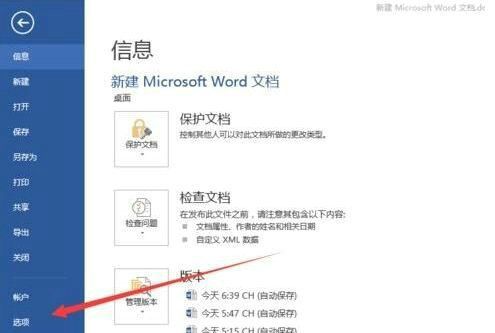
扩展应用技巧
1. 状态栏定制:右键点击Word底部状态栏,可添加改写模式指示器
2. 输入模式记忆:Word会根据文档历史记录保存最后使用的输入模式
3. 临时切换技巧:按住Ctrl键同时单击状态栏改写标识可快速切换模式
设备适配说明
1. 笔记本电脑用户需注意:部分机型需配合Fn功能键使用Insert键
2. 外接键盘用户建议检查键盘映射设置
3. 使用Word Online网页版时需通过“编辑模式”菜单调整输入状态
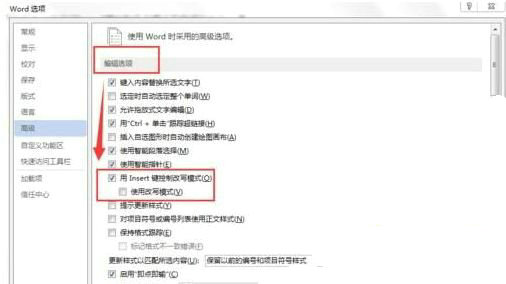
通过上述方法可有效解决文字覆盖问题,建议用户根据使用习惯选择临时切换或永久关闭方案。定期检查输入模式状态可避免类似情况重复发生,提升文档编辑效率。



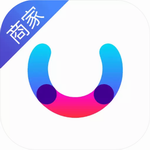








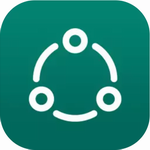 高效会员管理工具推荐
高效会员管理工具推荐 国家级5G新媒体平台央视频全面上线
国家级5G新媒体平台央视频全面上线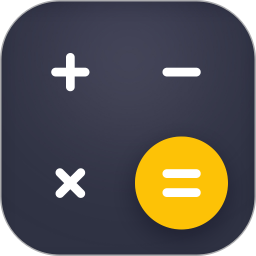 神指计算器多功能实用工具
神指计算器多功能实用工具 赵涌在线2024艺术收藏交易平台
赵涌在线2024艺术收藏交易平台 猫语翻译宝人宠互动新方式
猫语翻译宝人宠互动新方式 新华大字典手机版汉字学习权威工具
新华大字典手机版汉字学习权威工具 波波视频海量资源畅享
波波视频海量资源畅享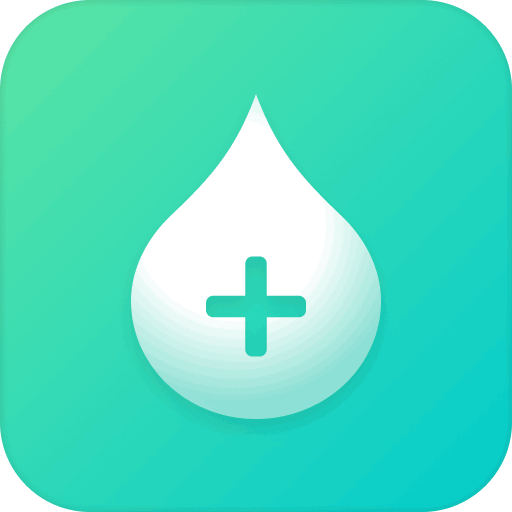 博邦芳舟智能血糖监测管理工具
博邦芳舟智能血糖监测管理工具